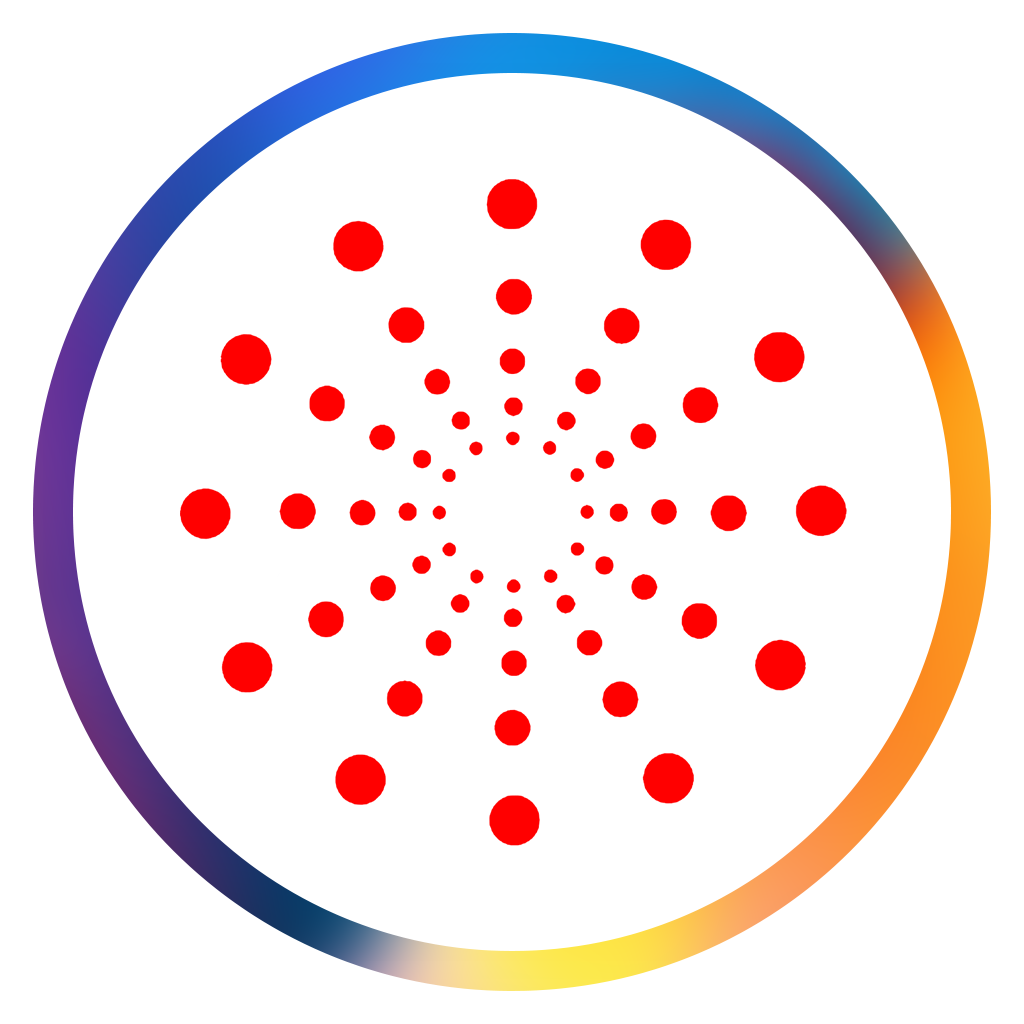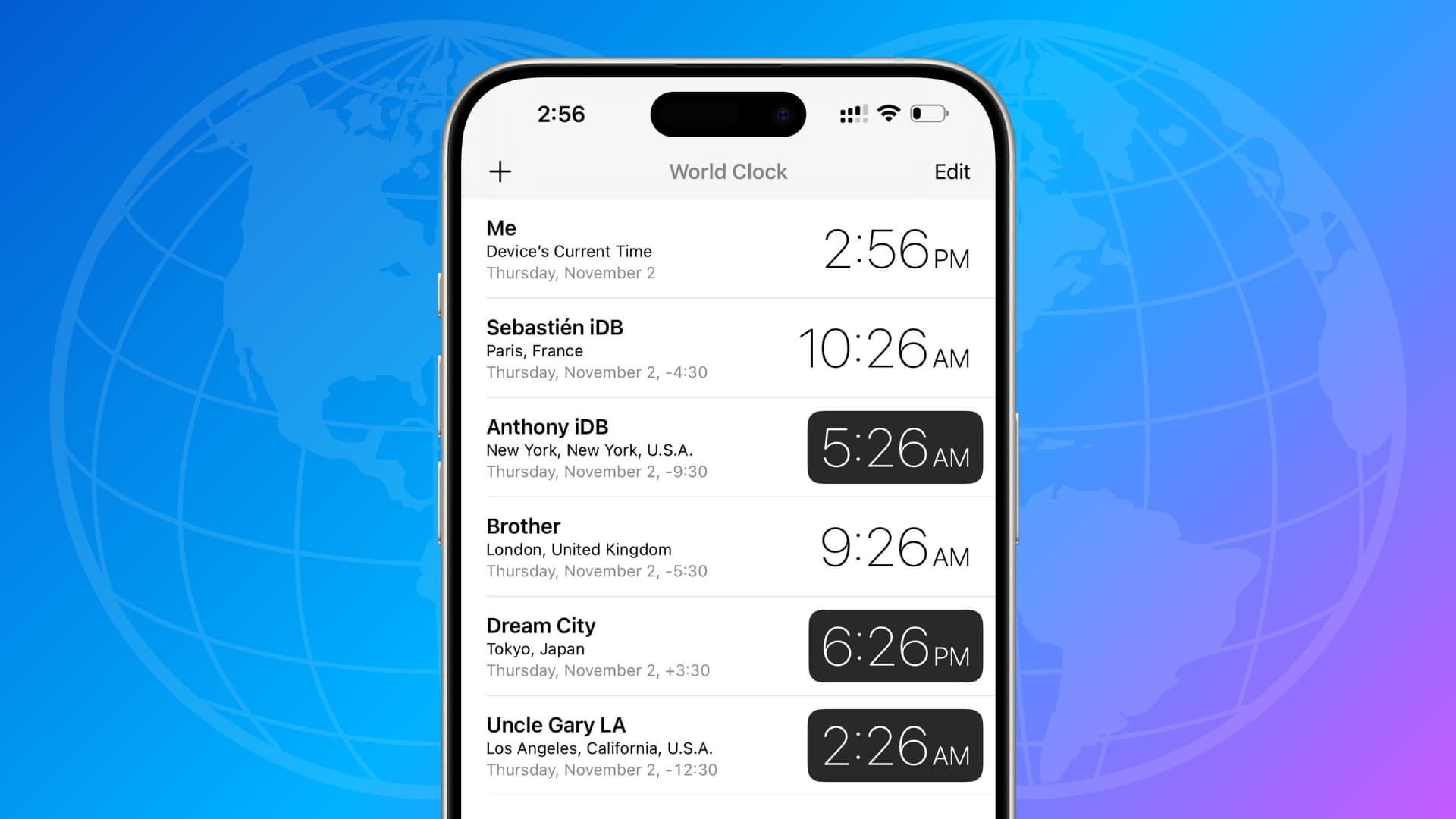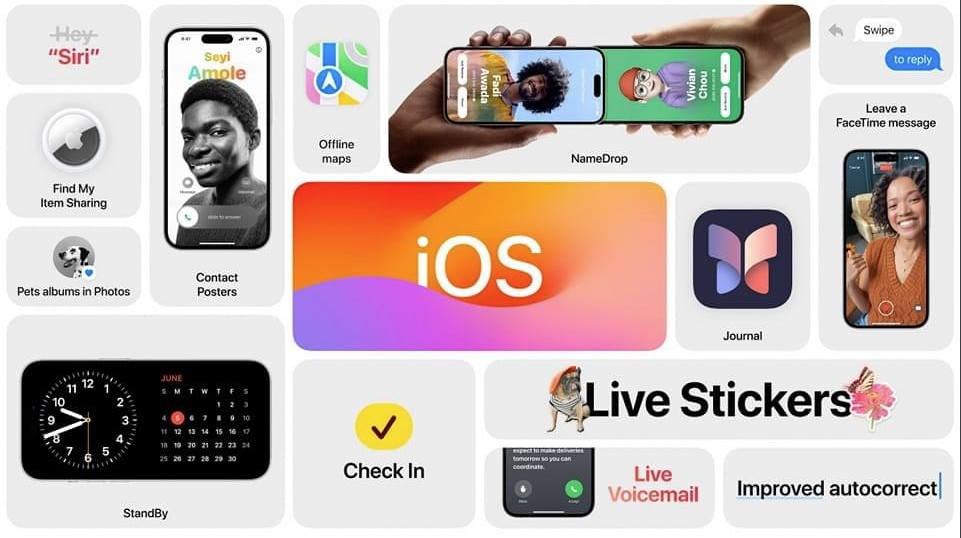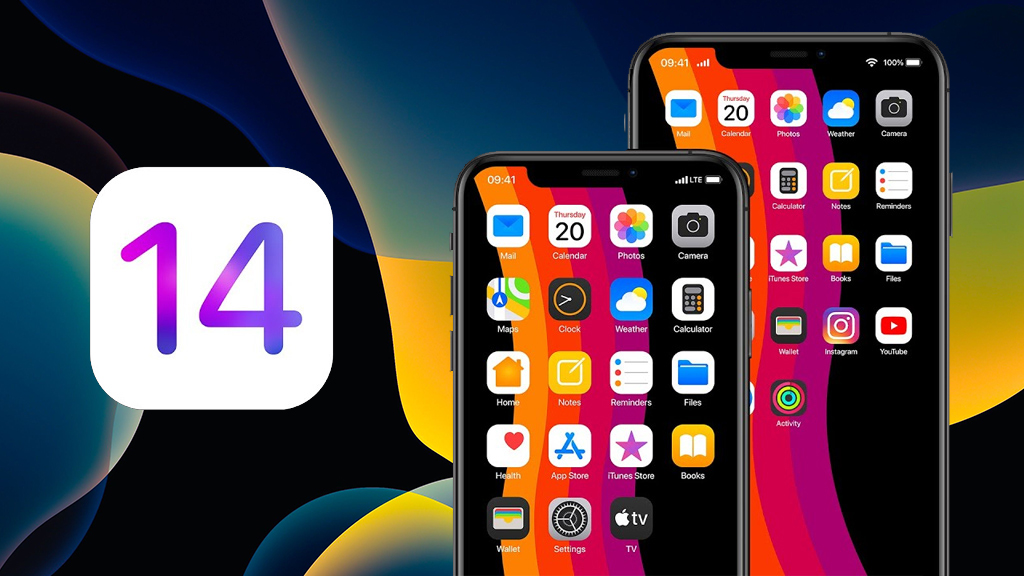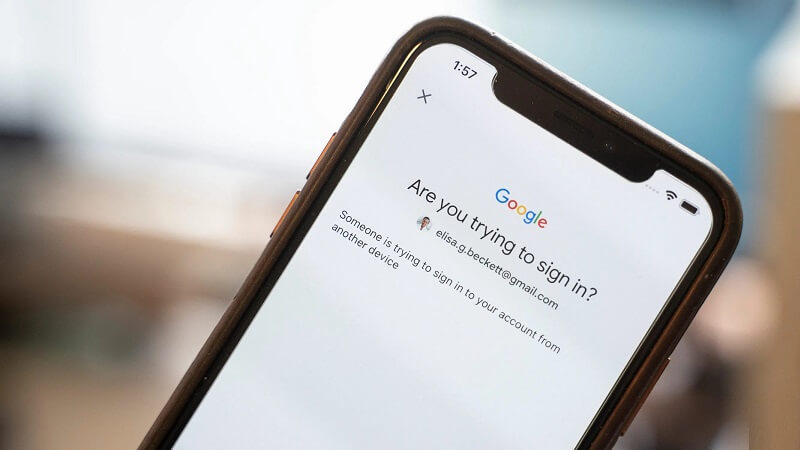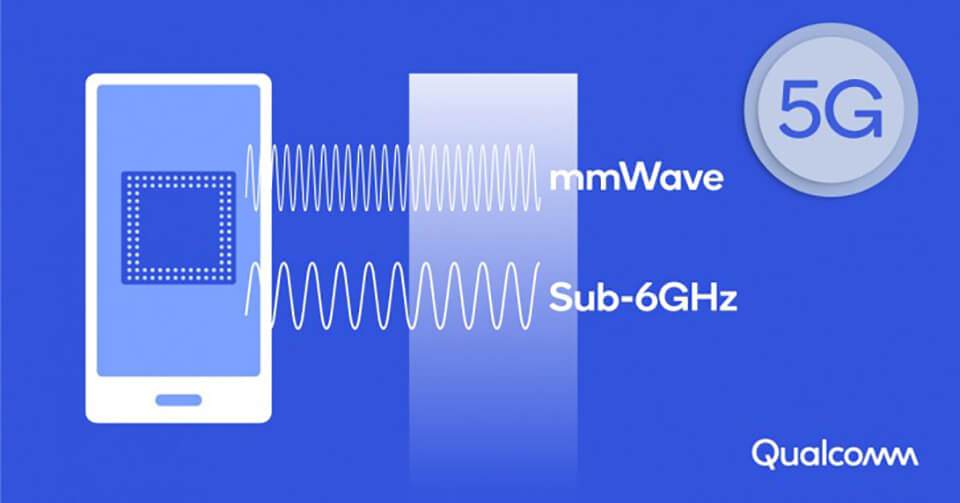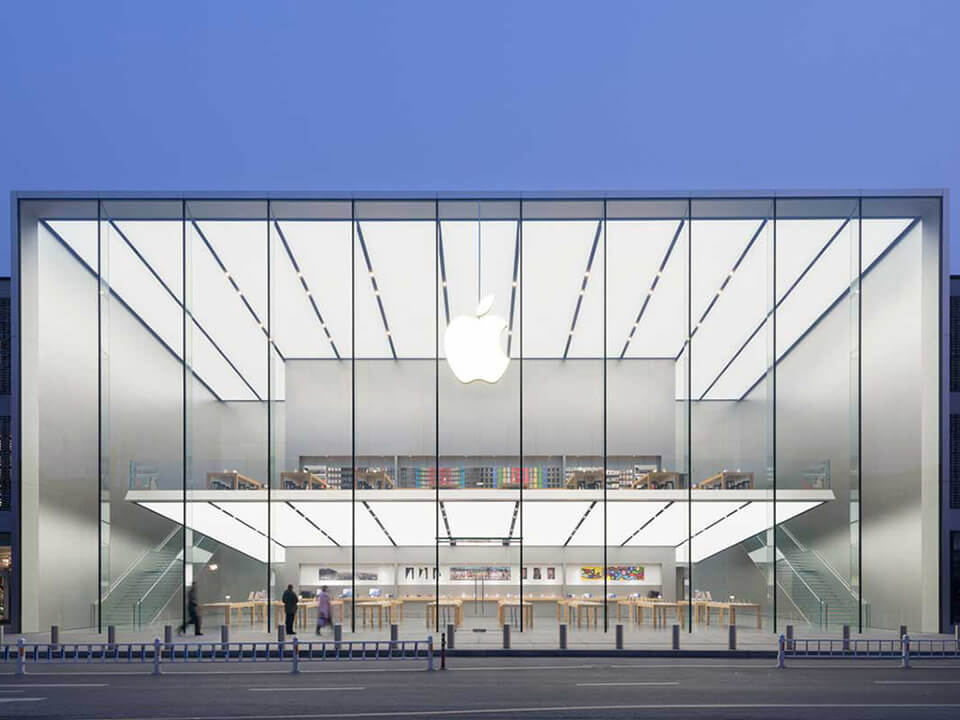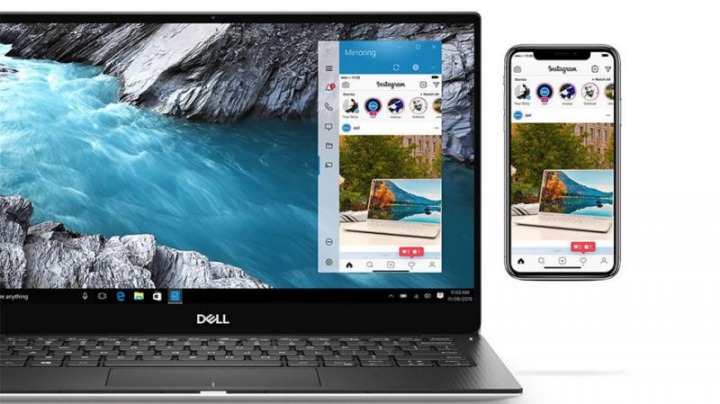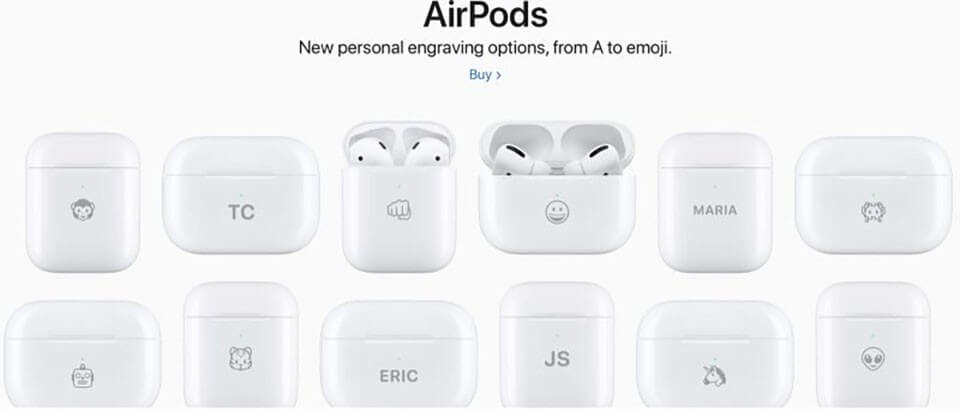Hướng dẫn tải về ảnh, video.. mọi thứ từ instagram về iPhone đơn giản không cần Jailbreak
Trong bài viết hôm nay, mình sẽ hướng dẫn cho các bạn tải về không những là ảnh, là video mà là tất cả mọi thứ từ Instagram mà người dùng đăng tải lên như Stories (câu chuyện) của họ, stories nổi bật, ảnh rõ nét của trang cá nhân hay thậm chí là tải về tất cả hình ảnh hoặc video từ một trang cá nhân nào đó thông qua phím tắt InstaSave.
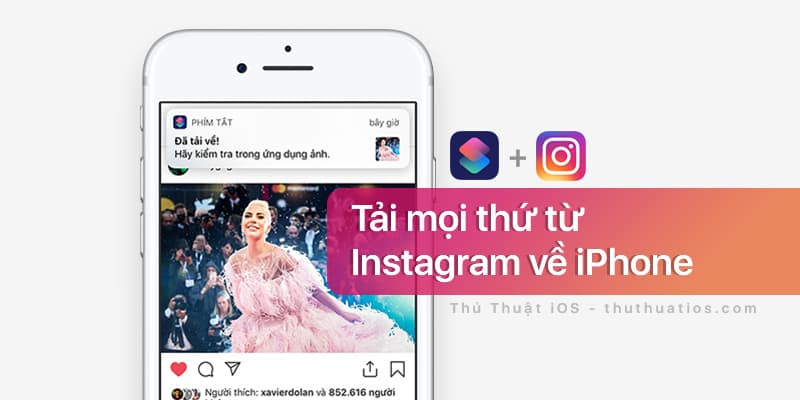
Nếu bạn chưa biết thì Phím tắt là một ứng dụng mới, được làm lại từ chính ứng dụng WorkFlow mà Apple đã mua từ năm ngoái và tích hợp nó vào iOS 12. Ứng dụng này cho phép bạn thực hiện một loạt các yêu cầu phức tạp một cách tự động chỉ với vài cú chạm.
Lưu ý: bạn cần phải tải nó về từ App Store nếu muốn dùng chứ Apple không cài sẵn mặc định khi bạn lên iOS 12. Nhấn vào đây để tải ứng dụng Phím tắt về từ App Store.
Hướng dẫn tải ảnh hoặc video trên Instagram:
1. Nhấn vào link bên dưới để tải phím tắt InstaSave vào ứng dụng Phím tắt của bạn.
Đã cập nhật phiên bản 1.0.1 để sửa lỗi không nhận ra link Instagram, các bạn hãy xóa phiên bản cũ đi rồi nhấn vào link trên để tải lại phiên bản mới nhé, hoặc nhấn vào link trên rồi cài đè lên bản cũ cũng được.
Ngay lập tức bạn sẽ được chuyển sang ứng dụng Phím tắt, hãy nhấn vào nút Lấy phím tắt (Get Shortcuts) màu xanh để tải phím tắt về.
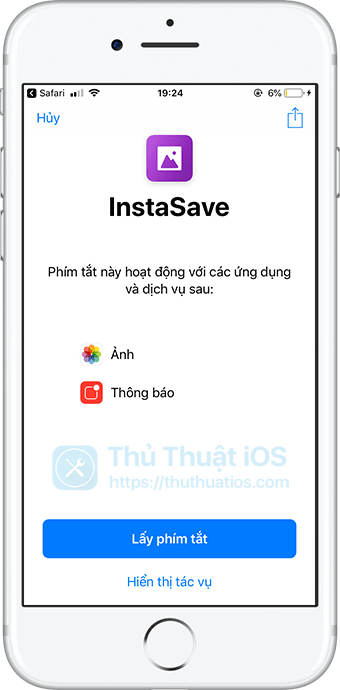
2. Sau khi đã có phím tắt, bạn hãy mở ứng dụng Instagram trên thiết bị của mình lên và bài viết có chứa ảnh hoặc video mà bạn muốn tải về.
3. Nhấn vào biểu tượng Chia sẻ ở góc dưới bên phải của bài viết đó hoặc nhấn vào biểu tượng menu (hình ba dấu chấm ở góc trên bên phải bài viết) và chọn Chia sẻ với…
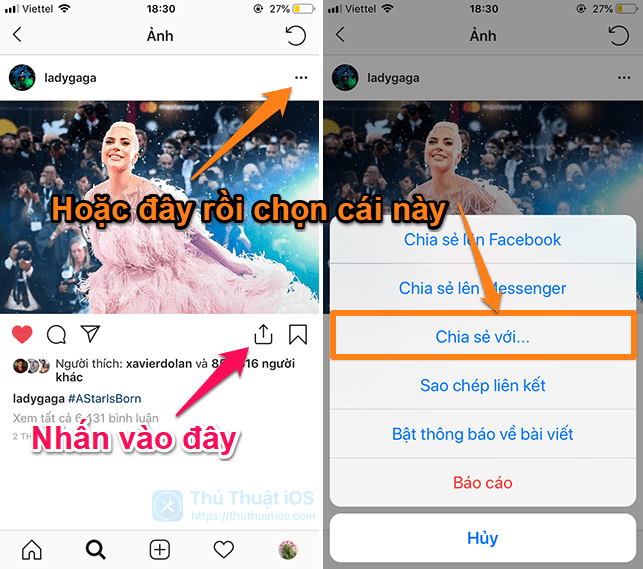
4. Lúc này bảng chia sẻ sẽ hiện lên và bạn hãy chọn biểu tượng Phím tắt, sau đó chọn phím tắt InstaSave màu tím mà bạn đã tải về ở trên.
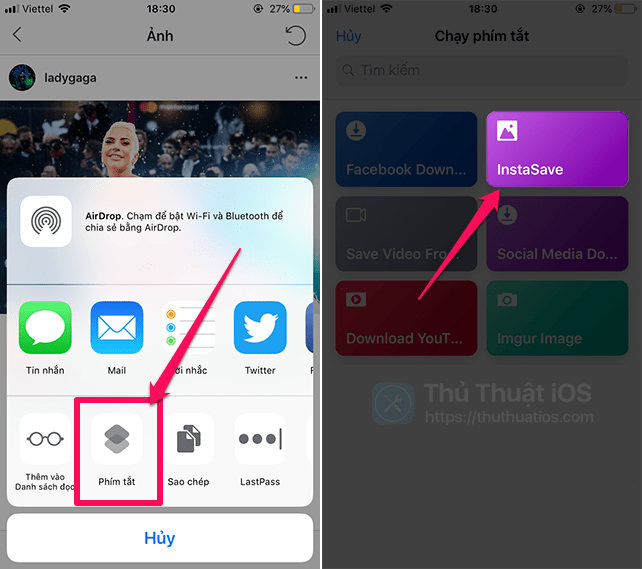
Lưu ý: Khi bạn chạy phím tắt này lần đầu, một thông báo sẽ hiện ra (nếu có) hỏi bạn có chắc chắn chạy phím tắt này hay không thì bạn hãy chọn Chạy phím tắt (Run Shortcuts) nhé.
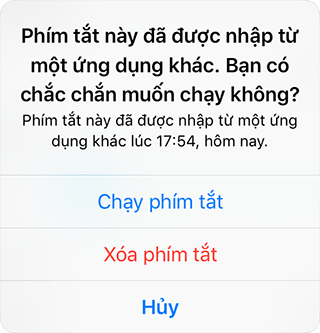
5. Chờ cho phím tắt chạy một chút, sau đó bạn sẽ nhận được một thông báo cho biết đã tải về thành công.
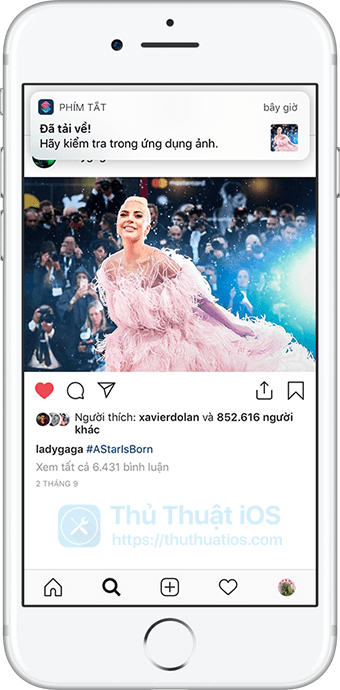
Giờ thì bạn hãy truy cập vào ứng dụng ảnh trên iPhone, iPad của mình và kiểm tra xem ảnh hoặc video mà bạn tải về đã xuất hiện trong đó chưa, nhưng mình chắc chắc với bạn rằng nếu bạn làm đúng theo hướng dẫn trên thì kiểu gì chúng cũng sẽ xuất hiện trong đó cho mà xem.
Hướng dẫn tải Stories, ảnh đại diện, toàn bộ ảnh/video của một ai đó:
Cũng giống như tải ảnh/video, thì để tải được stories, ảnh đại diện hay toàn bộ ảnh/video từ trang cá nhân của một ai đó thì trang cá nhân của họ phải được đặt thành công khai, tức mọi người đều có thể xem được, chứ nếu họ đặt thành riêng tư thì bạn không thể tải gì về từ họ, trừ ảnh đại diện.
Nếu bạn cần tải thứ gì như stories hay ảnh đại diện của một trang cá nhân công khai, thì dưới đây là cách thực hiện.
1. Trước tiên, bạn cần phải sao chép URL trang cá nhân đó, bằng cách nhấn vào biểu tượng ba dấu chấm ở góc trên bên phải màn hình, sau đó chọn Sao chép URL trang cá nhân.
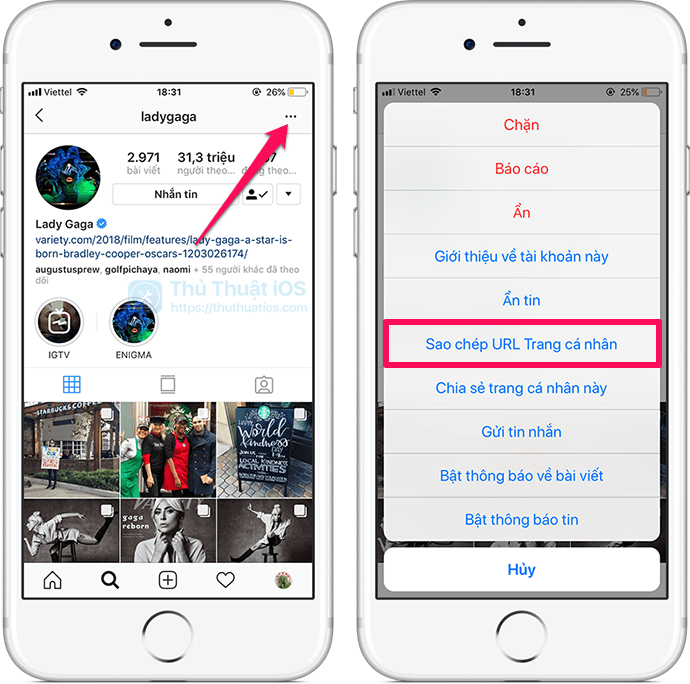
2. Sau khi đã có URL của trang cá nhân người đó rồi thì bạn hãy mở ứng dụng Phím tắt lên, chọn phím tắt InstaSave màu tím mà bạn đã tải về trước đó.
Lúc này bạn hãy chọn một trong các tùy chọn hiện ra như:
- Stories (câu chuyện): Để tải về tất cả stories của người đó hiện đang đăng.
- Stories + Tin nổi bật: Giống như trên nhưng phím tắt sẽ tải về thêm những stories nổi bật trên trang cá nhân đó.
- Ảnh trang cá nhân HD: Cái này chắc bạn hiểu rồi nên mình không cần giải thích gì thêm.
- Toàn bộ trang cá nhân: Tải về toàn bộ ảnh/video của trang cá nhân đó.
- 12 ảnh/video gần đây: cái này mình cũng không cần giải thích thêm nhỉ.
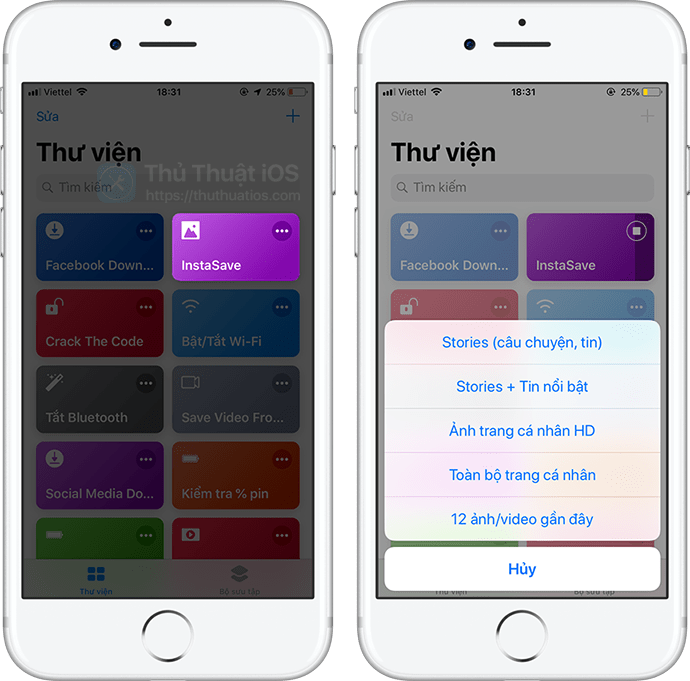
3. Chờ cho phím tắt chạy xong và bạn nhận được thông báo đã tải xong thì bạn hãy mở ứng dụng ảnh trên máy lên để kiểm tra nhé.
Cập nhật phím tắt:
Nhiều khi phím tắt bị lỗi không còn sử dụng được nữa thì mình sẽ có bản cập nhật để sửa lỗi, vì thế nên nếu bạn muốn được sử dụng phiên bản mới nhất thì hãy cài thêm một phím tắt nữa có tên là UpdateKit.
Mình đã tích hợp UpdateKit vào phím tắt InstaSave ở trên nên khi bạn cài UpdateKit thì bạn sẽ luôn được nhận những bản cập nhật mới nhất, đảm bảo phím tắt hoạt động ổn định và không lỗi.
Phím tắt lỗi? Không hoạt động?
Nếu trong quá trình sử dụng phím tắt mà bạn gặp lỗi thì hãy báo cáo lỗi với mình bằng cách bình luận ngay bên dưới nhé, mình sẽ cố gắng khắc phục ngay khi có thể.
Lời kết
Nhờ có phím tắt, mọi thứ đã trở nên rất đơn giản rồi đúng không nào. Trước đây khi mình muốn tải một ảnh nào đó từ Instagram thì mình phải chụp ảnh màn hình lại rồi cắt thứ mình cần lấy ra, điều đó khá mất thời gian mà lại không có được bức ảnh gốc chất lượng, nên khi biết được phím tắt này mình rất thích luôn.
Nguồn: thuthuatios
instagram
InstaSave
ios 12
Phím tắt
thủ thuật
- Art Direction là gì? Những kỹ năng không thể thiếu để trở thành một Art Director chuyên nghiệp
- iPhone 17 Pro Max Màu Bạc – Lựa chọn của sự khác biệt và đẳng cấp
- How to see time in multiple time zones on iPhone and iPad
- Huawei Giới Thiệu Smartphone Gập 5G Mới – Mate X5
- IOS 17 VÀ IPADOS 17 BETA 1 đã được phát hành
- Hướng dẫn cập nhật iOS 14 Beta, iPadOS 14Beta
- iPhone trở thành khóa bảo mật cho tài khoản Google
- iPhone 12 sẽ có bộ nhớ RAM lên tới 6GB
- Doanh số iPhone 5G sẽ vượt quá 80 – 85 triệu chiếc vào năm 2020
- iPhone X và iPhone XR ngừng bán ở Việt Nam
- Apple đẩy mạnh tái chế iPhone bằng robot thu hồi khoáng chất
- Apple lại mở chương trình thay thế vỏ pin thông minh, vào xem ngay những dòng vỏ iPhone được thay miễn phí nè
- Thiết kế iPhone 12 Pro với 6 camera sau, Face ID đục lỗ
- iPhone tăng trưởng ở mức 2 con số tại Trung Quốc
- Công nghệ của Apple Watch sẽ giúp Apple cải thiện thời lượng pin trên iPhone 2020?
- Năm 2020 có thể là năm đột phá của Apple tại Ấn Độ
- Thị trường iPhone chính hãng ‘nín thở’ chờ bùng nổ cận Tết
- Apple đăng tải video mới trong loạt “Shot on iPhone”, cho thấy vẻ đẹp “Fire & Ice”
- Dell sẽ cho phép người dùng Apple điều khiển iPhone từ laptop Dell
- Giờ đây bạn có thể khắc biểu tượng cảm xúc lên hộp sạc AirPods